Perjunkite garso takelius ir įkelkite išorinius subtitrus filmų ir TV programose „Windows 10“
Vienas didžiausių „Windows Media Player“ programos trūkumų yra tas, kad ji negali įkelti išorinių subtitrų. Tai akivaizdus funkcijos praleidimas, kuris iki šiol nebuvo ištaisytas. Jei neturite filmo su užkoduotais subtitrais, subtitrus įkelsite naudodami kitus daugialypės terpės grotuvus, tokius kaip VLC grotuvas. Nors „Microsoft“ to neištaisė, ji „Windows 10“ įdiegė naują programą, leidžiančią atkurti laikmeną pavadinimu „Filmai ir TV“, palaikančią išorinių subtitrų įkėlimą. Štai kaip galite įkelti išorinį subtitrų failą „Filmų ir TV“ programoje „Windows 10“ ir kaip perjungti garso takelius.
Atsisiųskite norimo žiūrėti filmo ar TV laidos subtitrus. Galite išsaugoti failą kur norite, tačiau įsitikinkite, kad jis yra SRT formato. Jei subtitrus atsisiuntėte į ZIP failą, pirmiausia juos ištraukite.
Atidarykite vaizdo įrašą programoje „Filmai ir TV“ ir spustelėkite kalbėjimo burbulo mygtuką šalia garsumo mygtuko. Faile gali būti užkoduoti subtitrai ir jie bus rodomi čia, taip pat parinktis „Pasirinkti subtitrų failą“.

Spustelėkite „Pasirinkti subtitrų failą“ ir pasirinkite atsisiųstą SRT failą. Subtitrai iškart pasirodys ekrane.

Jei jūsų daugialypės terpės faile yra keli garso takeliai, dažnai naudojami filmams ir TV laidoms, kurie galimi keliomis kalbomis, galite pasirinkti bet kurį iš jų naudodami programą „Filmai ir TV“. Norėdami pakeisti garso takelį, spustelėkite kalbos mygtuką šalia mygtuko Paleisti / Pauzė. Iškylantysis sąrašas parodys galimus kanalus. Spustelėkite tą, kurį norite perjungti, ir takelis pasikeis skriejant.
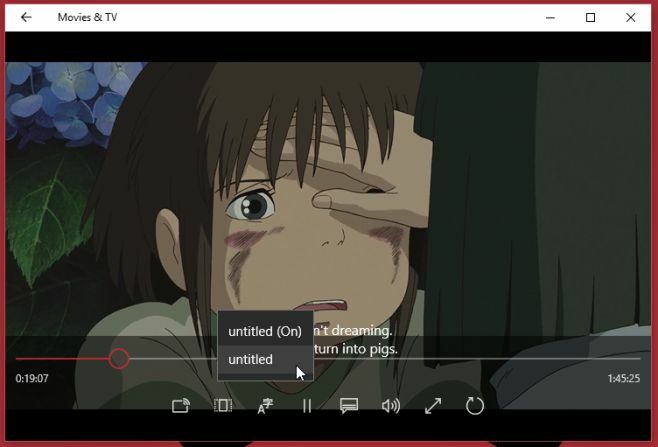
Stebina, kad „Microsoft“ nepaisė šių funkcijų pridėjimo prie „Windows Media Player“, nors ji yra gana populiari tarp „Windows“ vartotojų.
Paieška
Naujausios žinutės
Momentinis ekrano fiksavimas, įkėlimas ir bendrinimas
Ekrano fiksavimas yra viena iš plačiausiai naudojamų funkcijų kompi...
Kaip pridėti „Ieškoti Google“ „Microsoft Edge“ kontekstiniame meniu
„Microsoft Edge“ yra naršyklė, kurią „Microsoft“ stumia atgal į nar...
Kaip suvokti garo žaidimų apžvalgas
Steam žaidimų apžvalgos padeda žaidėjams, tiek naujiems, tiek senie...



